您好,登錄后才能下訂單哦!
您好,登錄后才能下訂單哦!
本篇文章為大家展示了Excel插入批量圖片套用的代碼怎么寫,內容簡明扼要并且容易理解,絕對能使你眼前一亮,通過這篇文章的詳細介紹希望你能有所收獲。
咱們今天分享的內容是按指定名稱和位置批量將圖片插入到Excel工作表中
看個動畫先:
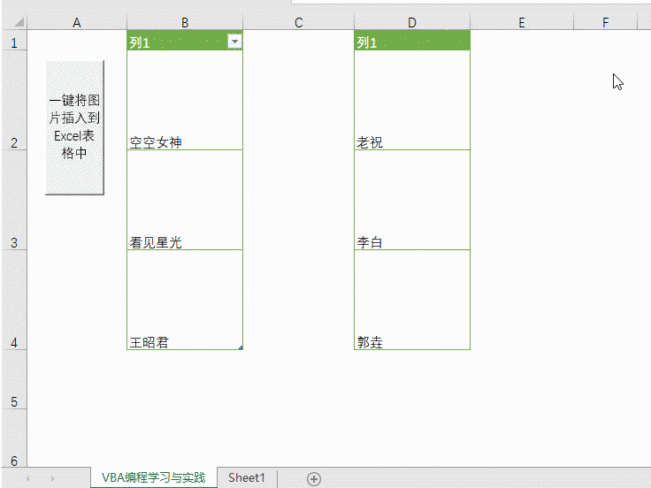
代碼如下
Sub InsertPic() 'ExcelHome VBA編程學習與實踐 by:看見星光 Dim Arr, i&, k&, n&, pd& Dim strPicName$, strPicPath$, strFdPath$, shp As Shape Dim Rng As Range, Cll As Range, Rg As Range, strWhere As String 'On Error Resume Next '用戶選擇圖片所在的文件夾 With Application.FileDialog(msoFileDialogFolderPicker) If .Show Then strFdPath = .SelectedItems(1) Else: Exit Sub End With If Right(strFdPath, 1) <> "\" Then strFdPath = strFdPath & "\" Set Rng = Application.InputBox("請選擇圖片名稱所在的單元格區域", Type:=8) '用戶選擇需要插入圖片的名稱所在單元格范圍 Set Rng = Intersect(Rng.Parent.UsedRange, Rng) 'intersect語句避免用戶選擇整列單元格,造成無謂運算的情況 If Rng Is Nothing Then MsgBox "選擇的單元格范圍不存在數據!": Exit Sub strWhere = InputBox("請輸入圖片偏移的位置,例如上1、下1、左1、右1", , "右1") '用戶輸入圖片相對單元格的偏移位置。 If Len(strWhere) = 0 Then Exit Sub x = Left(strWhere, 1) '偏移的方向 If InStr("上下左右", x) = 0 Then MsgBox "你未輸入偏移方位。": Exit Sub y = Val(Mid(strWhere, 2)) '偏移的值 Select Case x Case "上" Set Rg = Rng.Offset(-y, 0) Case "下" Set Rg = Rng.Offset(y, 0) Case "左" Set Rg = Rng.Offset(0, -y) Case "右" Set Rg = Rng.Offset(0, y) End Select Application.ScreenUpdating = False Rng.Parent.Select For Each shp In ActiveSheet.Shapes '如果舊圖片存放在目標圖片存放范圍則刪除 If Not Intersect(Rg, shp.TopLeftCell) Is Nothing Then shp.Delete Next x = Rg.Row - Rng.Row y = Rg.Column - Rng.Column '偏移的坐標 Arr = Array(".jpg", ".jpeg", ".bmp", ".png", ".gif") '用數組變量記錄五種文件格式 For Each Cll In Rng '遍歷選擇區域的每一個單元格 strPicName = Cll.Text '圖片名稱 If Len(strPicName) Then '如果單元格存在值 strPicPath = strFdPath & strPicName '圖片路徑 pd = 0 'pd變量標記是否找到相關圖片 For i = 0 To UBound(Arr) '由于不確定用戶的圖片格式,因此遍歷圖片格式 If Len(Dir(strPicPath & Arr(i))) Then '如果存在相關文件 Set shp = ActiveSheet.Shapes.AddPicture( _ strPicPath & Arr(i), False, True, _ Cll.Offset(x, y).Left + 5, _ Cll.Offset(x, y).Top + 5, _ 20, 20) shp.Select With Selection .ShapeRange.LockAspectRatio = msoFalse '撤銷鎖定圖片縱橫比 .Height = Cll.Offset(x, y).Height - 10 '圖片高度 .Width = Cll.Offset(x, y).Width - 10 '圖片寬度 End With pd = 1 '標記找到結果 n = n + 1 '累加找到結果的個數 [a1].Select: Exit For '找到結果后就可以退出文件格式循環 End If Next If pd = 0 Then k = k + 1 '如果沒找到圖片累加個數 End If Next Application.ScreenUpdating = True MsgBox "共處理成功" & n & "個圖片,另有" & k & "個非空單元格未找到對應的圖片。" End Sub
代碼已有注釋說明,這兒就再說明一下運行過程。
首先,會讓用戶選擇存放圖片的文件夾。注意是選擇文件夾,不是選擇圖片;選擇文件夾后,看不到文件夾內的圖片是正常現象。
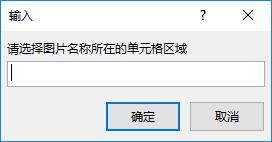
然后,選擇圖片名稱存放的單元格區域,可以選擇整列、多列、整行或多行,比如示例動畫中的B:D列,2:2行等。。
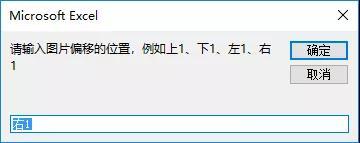
最后,設置圖片相對于圖片名稱所在的單元格便宜的位置;比如圖片名稱在B列,圖片放在C列,那就是向右偏移1列,即右1。上下左右代表了方向,數字代表偏移的量。
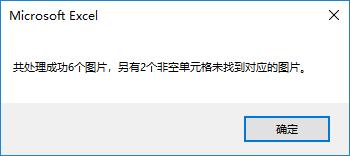
小貼士:
該段小代碼支持一下圖片格式:".jpg", ".jpeg", ".bmp", ".png", ".gif"
圖片的縱橫比是未鎖定的,如需鎖定,可以注釋掉下句代碼:.ShapeRange.LockAspectRatio = msoFalse
圖片的行高和列寬是由放置圖片的單元格行高和列寬決定的。當然,您也可以把代碼稍微修改,設置固定的圖片行高和列寬,并由圖片的行高和列寬決定單元格的大小。
圖片的名稱必須和指定單元格范圍內的名稱一致,如果需要模糊匹配,使用DIR函數搭配通配符的方式即可。
代碼采用非引用的方式插入圖片,該方式會圖片作為excel的資源打包到excel文件中,即便數據源的圖片已被刪除,表格中的圖片也依然存在。
上述內容就是Excel插入批量圖片套用的代碼怎么寫,你們學到知識或技能了嗎?如果還想學到更多技能或者豐富自己的知識儲備,歡迎關注億速云行業資訊頻道。
免責聲明:本站發布的內容(圖片、視頻和文字)以原創、轉載和分享為主,文章觀點不代表本網站立場,如果涉及侵權請聯系站長郵箱:is@yisu.com進行舉報,并提供相關證據,一經查實,將立刻刪除涉嫌侵權內容。